Inhaltsverzeichnis
In einem früheren Artikel haben wir Ihnen erklärt, wie Sie Ihre hochgeladenen Facebook-Fotos und Informationen aus Ihrem Konto herunterladen können, indem Sie die Funktion zum Herunterladen persönlicher Daten von Facebook nutzen. Aber was können wir tun, wenn wir Fotos von unseren Freunden oder anderen Facebook-Seiten herunterladen möchten?
Dies ist nützlich, wenn einer unserer Freunde sein Konto bei Facebook deaktiviert (löscht). In diesem Fall sind alle unsere Fotos, auf denen wir markiert sind, für immer verloren.
- Ähnlicher Artikel: So laden Sie Ihre Facebook-Informationen lokal herunter.
Während dieser Recherche haben wir eine Menge Dienstprogramme gefunden, die den gleichen Vorgang durchführen. In diesem Artikel haben wir über die zuverlässigsten von ihnen geschrieben, laut unseren Tests. Wenn Sie eine andere zuverlässige Anwendung finden, um Facebook-Inhalte herunterzuladen, zögern Sie nicht, sie unseren Besuchern zu nennen.
1. downAlbum
2. SocialFolders (Das Produkt wird nicht mehr hergestellt)
3. pic&zip
4. PhotoGrabber (Das Produkt funktioniert nicht mehr)
Diese Anleitung enthält Anweisungen zum Herunterladen von Fotos von Facebook-Freunden oder -Seiten.
Wie man Facebook-Fotos, -Alben und -Videos herunterlädt, einschließlich Fotos von Freunden und Seiten.
DownAlbum
DownAlbum ist eine Chrome-Erweiterung, mit der Sie Facebook- (Album & Video), Instagram-, Pinterest-, Twitter-, Ask.fm- und Weibo-Alben herunterladen können.
1. Laden Sie die DownAlbum-Erweiterung für Chrome herunter und installieren Sie sie.
2. Navigieren Sie zu dem Facebook-Konto oder der Seite, deren Fotos Sie herunterladen möchten, und wählen Sie Fotos > Alben und wählen Sie dann das gewünschte Album.

3. Klicken Sie auf die DownAlbum und klicken Sie dann auf Normal .
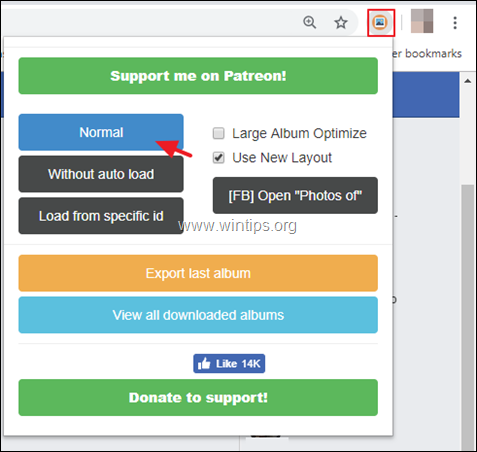
4. Wenn alle Fotos heruntergeladen sind, öffnet sich ein neues Fenster mit allen Fotos des Albums. Drücken Sie Strg + S zum Herunterladen und Speichern der ausgewählten Facebook-Fotos auf Ihrem PC.

SocialFolders (Das Produkt wird nicht mehr hergestellt)
Soziale Ordner ist eine Desktop-Anwendung für Windows und Mac und bietet Ihnen die Möglichkeit, Inhalte (Fotos, Alben oder Videos) auf Ihren Computer herunterzuladen und dann zwischen Ihren Konten auf mehreren sozialen Websites wie Facebook, Flickr, Photobucket, Google Docs, Box, YouTube, Twitter, SmugMug, Instagram und Picasa zu verwalten oder zu synchronisieren.
SocialFolders ermöglicht es Ihnen, Ihre sozialen Websites mit Ihrem Computer zu synchronisieren, d. h. Sie können alle Fotos, Dokumente und anderen Dateien, die heutzutage auf mehreren Online-Websites verteilt sind, speichern und verwalten.
Vorteile:
- Sie können hochgeladene Inhalte von und zwischen mehreren sozialen Netzwerken herunterladen und synchronisieren. Sie können alle Ihre Facebook-Fotoalben herunterladen, einschließlich der Fotos, in denen Sie markiert sind. Sie können alle Fotos Ihrer Facebook-Freunde herunterladen. Synchronisieren Sie Inhalte zwischen Ihrem Computer und Ihren sozialen Konten ganz einfach wie mit Dropbox. Kostenlos
Nachteile:
- Einschränkung: Unterstützt nicht mehrere Konten, die mit demselben sozialen Dienst verbunden sind. Sie müssen sich mit Ihrem Facebook-Konto verbinden oder Ihre eigenen Anmeldedaten (Name, E-Mail usw.) angeben, um die SocialFolders-Anwendung nutzen zu können.
Wie man Social Folders zum Herunterladen und Synchronisieren von Inhalten zwischen mehreren sozialen Konten verwendet.
Schritt 1: SocialFolders herunterladen und installieren
1. Zunächst müssen Sie Folgendes herunterladen SocialFolders Bewerbung von (Link entfernt).
2. Führen Sie die SocialFolders Installationspaket und folgen Sie den Installationsanweisungen.
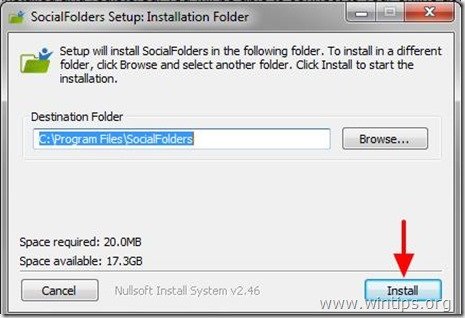
3. mit Ihrem Facebook-Konto verbinden oder die geforderten Informationen ausfüllen, wenn sie dazu aufgefordert werden (Name, E-Mail, Passwort) und drücken Sie " Weiter ”.
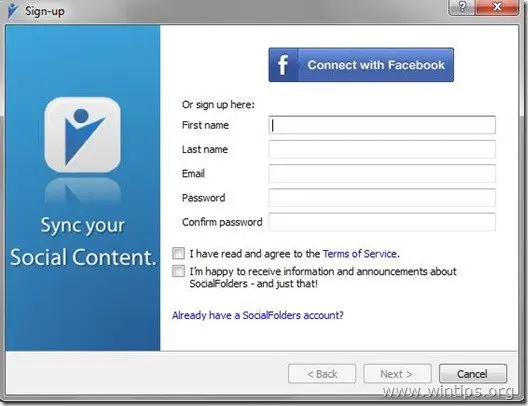
Schritt 2: Arbeiten mit SocialFolders
1. Nach der Installation Rechtsklick über die SocialFolders-Symbol in der Taskleiste und wählen Sie " Verbindung zu meinen Diensten ", um mit SocialFolders zu beginnen.
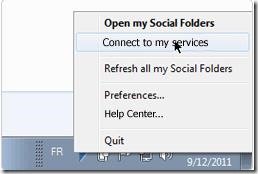
2. die Verbindung zu den Sozialdiensten die Sie synchronisieren möchten, und danach können Sie die Inhalte Ihres sozialen Lebens herunterladen und synchronisieren.
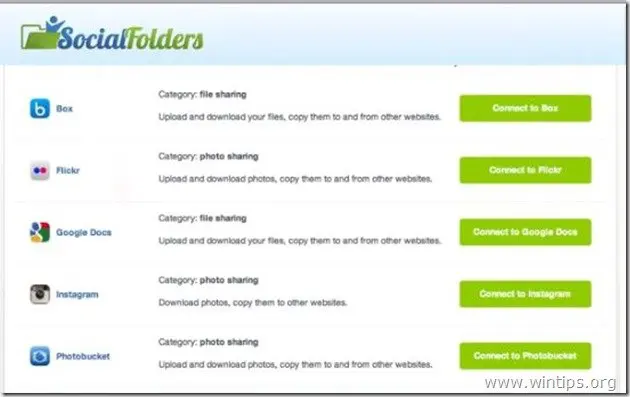
Bild & Reißverschluss
Pic&Zip ist eine weitere großartige WEB-Anwendung zum Herunterladen von Fotos, Alben oder Videos von Ihrem Facebook-Konto oder Ihren Facebook-Freunden auf Ihren Computer.
Vorteile:
- Sie können alle Ihre Facebook-Fotoalben, Fotos, auf denen Sie markiert sind, und Videos herunterladen. Sie können alle Fotoalben, Videos oder Fotos Ihrer Facebook-Freunde, auf denen sie markiert sind, herunterladen. Kostenlos
Nachteile:
- WEB-Anwendung
Wie man Facebook-Fotos mit Pic&Zip herunterlädt
1. Verwenden können Pic&Zip müssen Sie navigieren zu Pic&Zip Startseite und nach Drücken der Taste Facebook-Download, melden Sie sich mit den Zugangsdaten Ihres Facebook-Kontos an.
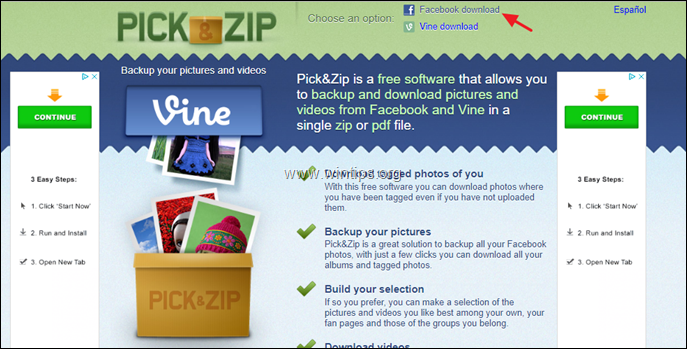
2. Nach der Anmeldung wird die Pic&Zip Web-Anwendung Schauen Sie sich den linken Bereich an und wählen Sie den Inhalt des Freundes aus, den Sie herunterladen möchten, oder klicken Sie auf die Schaltfläche " MEINE FOTOS ODER VIDEOS FINDEN ", um alle Ihre Facebook-Fotos, einschließlich der Fotos, auf denen Sie markiert sind, anzuzeigen und herunterzuladen.
3. Wählen Sie dann die Inhalte, die Sie herunterladen möchten (Fotos, Alben oder Videos), und laden Sie sie auf Ihren Computer herunter.
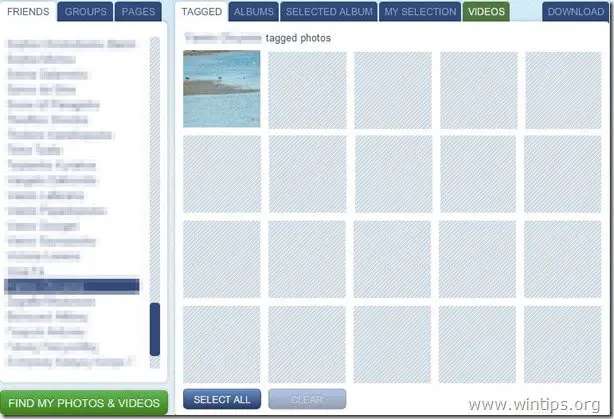
Fotograbber
Aktualisierung: Der PhotoGrabber Funktioniert nicht mehr.
Fotograbber ist eine kostenlose Open-Source-Desktop-Anwendung für Windows, Mac und Linux, mit der Sie ganz einfach Ihre Fotos oder Fotos, die Sie bereits auf Facebook markiert haben, erfassen und herunterladen können.
PhotoGrabber hat auch die Möglichkeit, alle Fotos Ihrer Freunde und deren Alben auf Ihren Computer herunterzuladen.
Vorteile:
- Sie können alle Ihre Facebook-Fotoalben und Fotos, die Sie markiert haben, herunterladen. Sie können alle Fotoalben Ihrer Facebook-Freunde herunterladen. Sie können alle Ihre Kommentare und Markierungen herunterladen. Sicherheit: Es verwendet Facebook API (Facebook Platform Policies), um Fotos von Facebook herunterzuladen. Kostenlos und offen
Nachteile:
- Einschränkung: Es können nicht mehr als 400 getaggte Fotos heruntergeladen werden.
Wie man Facebook-Fotos mit PhotoGrabber.
Schritt 1: Laden Sie PhotoGrabber herunter.
1. Sie können herunterladen PhotoGrabber von hier aus.
2. Wählen Sie " Speichern Sie ", um die " PhotoGrabber " Archiv auf Ihrem Computer.

3. Wenn der Download-Vorgang abgeschlossen ist, gehen Sie zu Ihrem Download-Speicherort auf Ihrem Computer und entpacken Sie das Archiv "PhotoGrabber-Win-2.100.zip".
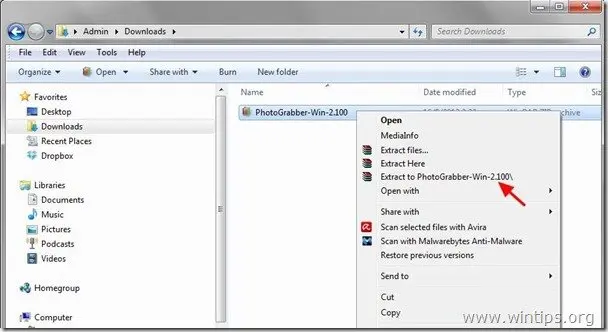
Schritt 2: Facebook-Fotos mit PhotoGrabber herunterladen.
1. doppelklicken Sie zu öffnen " Fotograbber Anwendung".
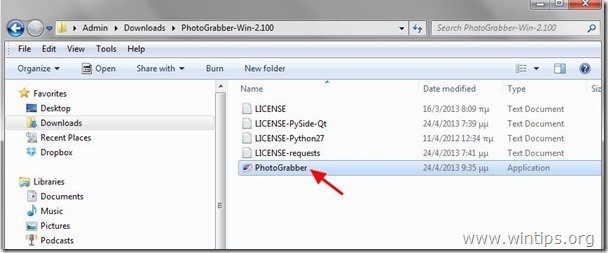
2. Klicken Sie auf den " Anmeldung ", um sich bei Ihrem Facebook-Konto anzumelden.
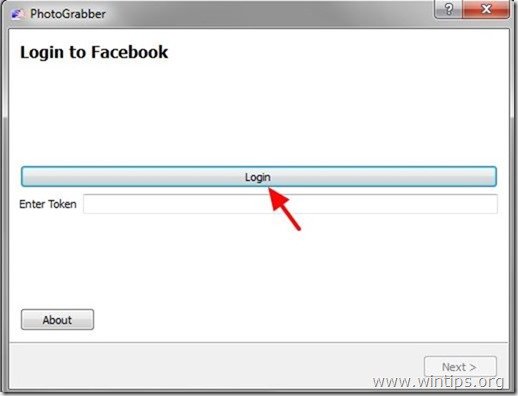
3. Presse " Okay ", um der PhotoGrabber-Anwendung den Zugriff auf Ihr Facebook-Konto zu ermöglichen.
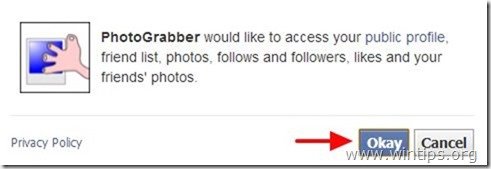
4. kopieren den gegebenen Token-Code, den PhotoGrabber Ihnen gibt.
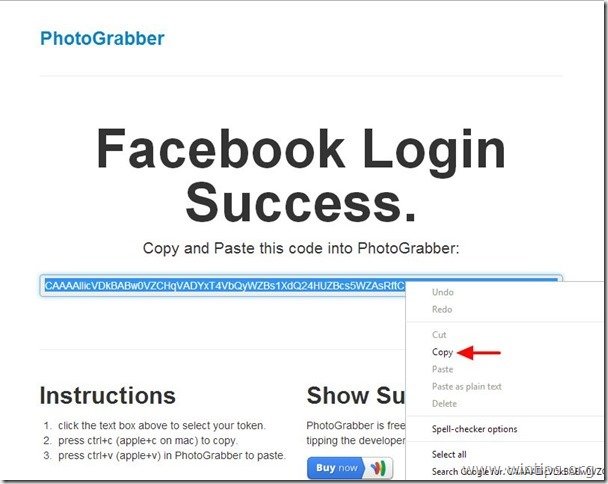
5. Weiter zu " PhotoGrabber " Anwendung und " Kleister " den angegebenen Token-Code.
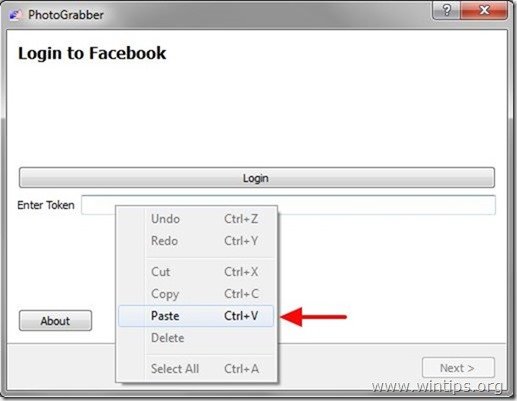
6. Wählen Sie " Weiter ”.

7. Warten Sie, bis Photograbber sich bei Facebook anmeldet.
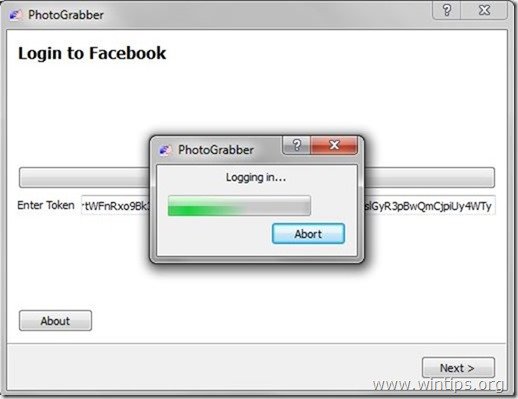
8. Erweitern " Freunde " und wählen Sie Ihren Benutzernamen, um Fotos daraus zu entnehmen (z. B. " WinTipps ”)

9. Geben Sie dann die PhotoGrabber Download-Optionen* und drücken Sie " Weiter ”.
PhotoGrabber Download-Optionen :
a. Alle markierten Fotos: Laden Sie alle Fotos herunter, die Sie markiert haben.
b. Hochgeladene Alben: Laden Sie alle Fotoalben von Ihnen oder Ihren Freunden herunter.
c. Vollständige Alben mit markierten Fotos: Laden Sie das gesamte Fotoalbum herunter, in dem Sie markiert sind.
d. Vollständige Kommentar-/Tag-Daten: Laden Sie alle Kommentare/Tag-Daten von Fotos herunter.
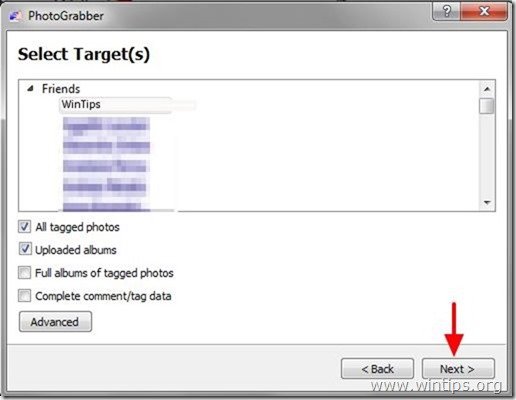
10. Geben Sie die Download-Speicherort (oder lassen Sie die Standardeinstellung) und drücken Sie " Oberfläche ”.
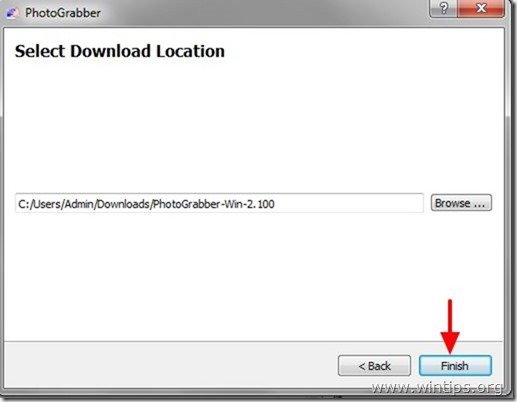
11. Warten Sie, bis der Downloadvorgang abgeschlossen ist, und navigieren Sie dann zum Downloadort, um Ihre Fotos zu betrachten.
Das war's! Lassen Sie mich wissen, ob dieser Leitfaden Ihnen geholfen hat, indem Sie einen Kommentar über Ihre Erfahrungen hinterlassen. Bitte mögen und teilen Sie diesen Leitfaden, um anderen zu helfen.

Andy Davis
Der Blog eines Systemadministrators über Windows





